Hogyan készítsünk biztonsági másolatot a ragadós jegyzetekről a Windows 10 rendszerben
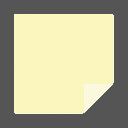
A Sticky Notes egy beépített alkalmazás a Windows 10 rendszerben, amely szép színes jegyzeteket helyezhet el közvetlenül az asztalon. Ma látni fogjuk, hogyan lehet egyszerűen biztonsági másolatot készíteni és visszaállítani a Sticky Notes-ról a Windows 10 rendszerben, hogy átvigye őket egy másik Windows 10 rendszerű számítógépre, vagy visszaállítsa őket az operációs rendszer újratelepítése után.
Az új alkalmazás a cetlik adatait egy plum.sqlite nevű adatbázisfájlban tárolja. Amikor biztonsági másolatot kell készítenie, létre kell hoznia a plum.sqlite fájl másolatát.
Hogyan készítsünk biztonsági másolatot a ragadós jegyzetekről a Windows 10 rendszerben
- Zárja be a Sticky Notes alkalmazást.
- Másolja ki és illessze be a következő elérési utat a File Explorer címsorába:
%LocalAppData%\Packages\Microsoft. MicrosoftStickyNotes_8wekyb3d8bbwe\LocalState
- Nyomja meg az Enter billentyűt a célmappa megnyitásához.
- Másolja és illessze be a plum.sqlite fájlt egy másik helyre. Ez lehet egy mappa a merevlemezen vagy egy mappa egy külső biztonsági mentési eszközön.
Ha újratelepítette a Windows 10 rendszert, a létrehozott biztonsági mentési fájl segítségével gyorsan visszakeresheti cetlikjét. Ezt a fájlt elhelyezheti az eredeti mappába, vagy átviheti egy új felhasználói profilba.
A plum.sqlite fájl beillesztése előtt győződjön meg arról, hogy nem fut a Sticky Notes alkalmazás. Ezt gyorsan ellenőrizheti a Feladatkezelővel, és ott befejezheti a folyamatot.
Tipp: Olvasd el A folyamat gyors befejezése a Feladatkezelővel a Windows 10 rendszerben.
